在如今普遍使用的苹果手机中,我们可以发现桌面图标的整理是一项非常重要的任务,随着我们安装的应用程序越来越多,桌面上的图标也越来越杂乱无章,给我们的使用体验带来了诸多不便。学会整理苹果手机的桌面图标就显得尤为重要。在本文中我们将为大家分享一些简便实用的整理方法,帮助大家轻松管理自己的iPhone桌面图标,提升手机的使用效率和便捷性。无论是对于新手还是老手来说,这些整理方法都能够帮助我们更好地利用苹果手机,让我们的手机界面更加整洁有序,使我们的日常使用更加舒心愉悦。
iPhone 桌面图标整理方法
1.在开始之前,我们先查看下桌面上的图标。大致确认自己需要将哪些图标进行移动,或放置在同一个文件夹中。然后按住任意一个图标,直至图标开始抖动,左上角出现 x 符号。
2.此时,按住想要移动的任意一个图标并稍微移动它,直至看到它左上角的 x 符号消失。
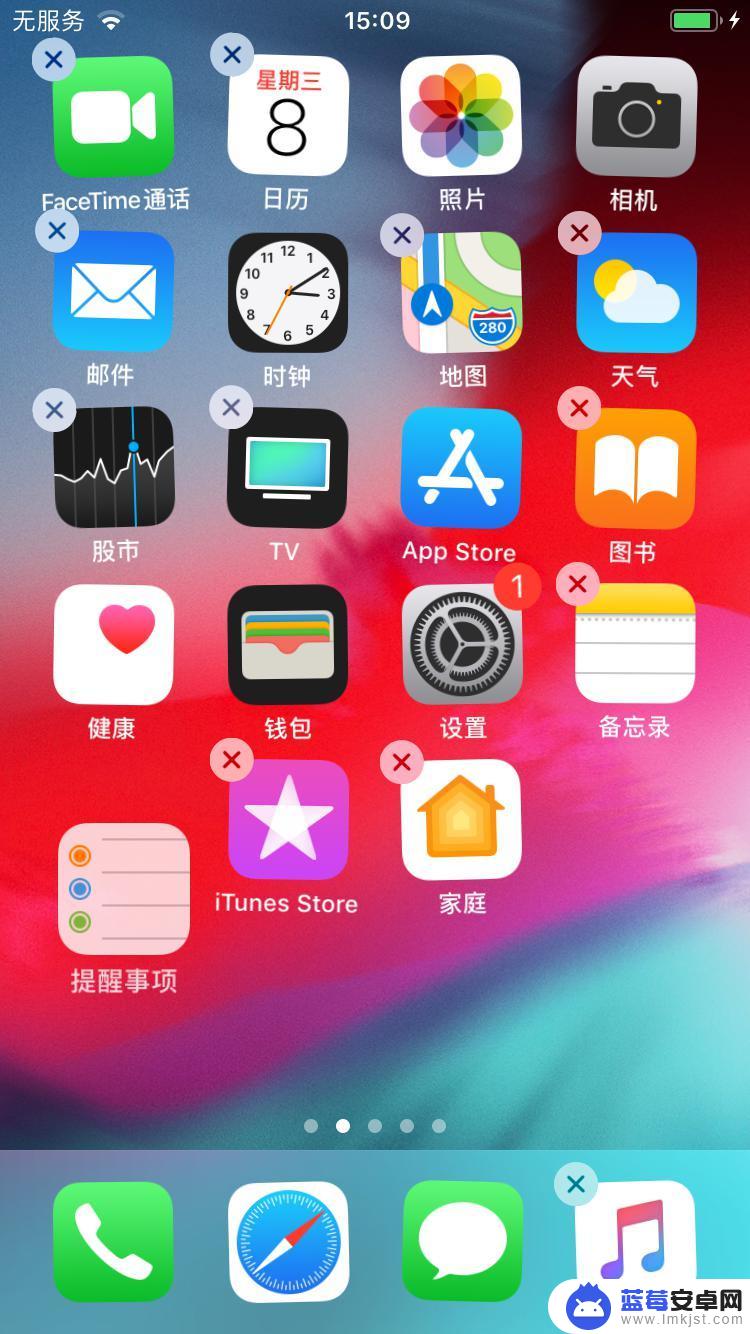
3.然后使用另一只手的手指,依次点击需要一起移动的其它图标。若操作成功,这些图标会叠加在一起。
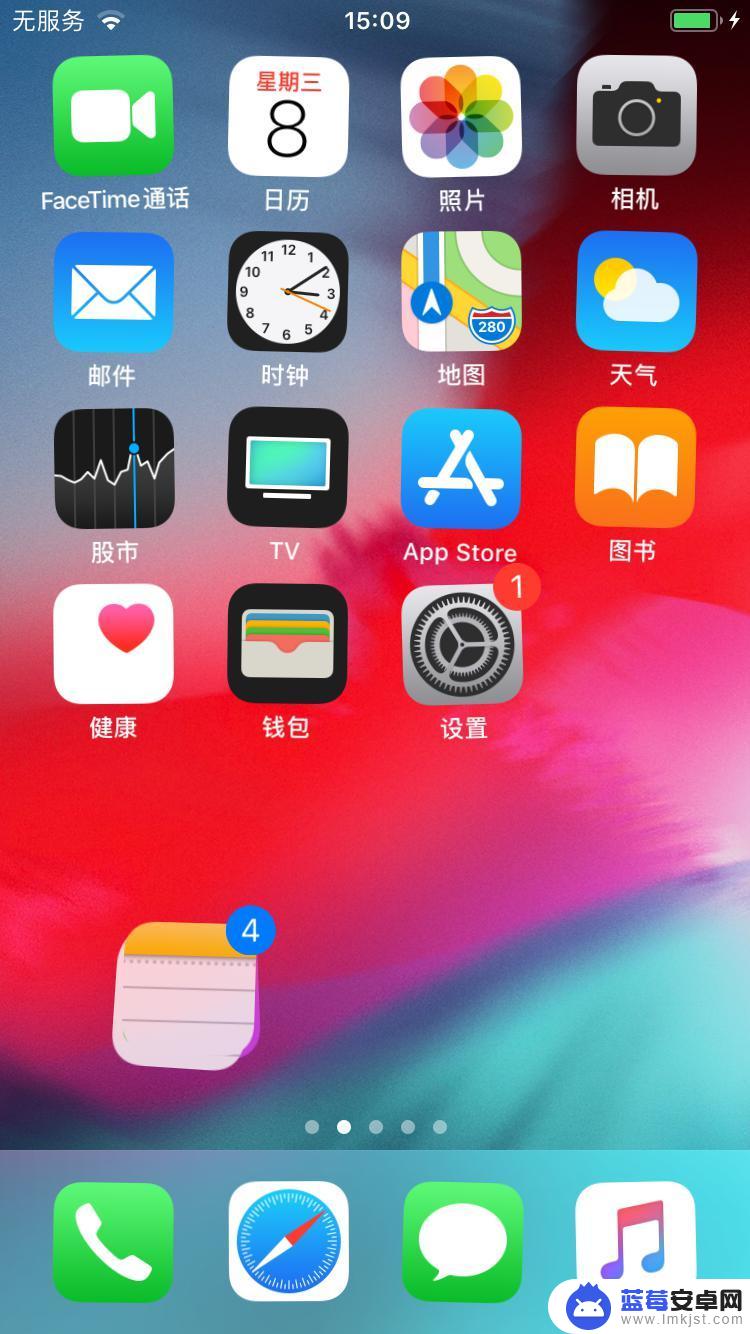
4.现在你就可以轻松地拖动这些图标,或将它们放置在同一个文件夹中。
打开 PC 端,将 iPhone 通过数据线连接到电脑,在“工具箱”中打开“整理设备桌面”功能。
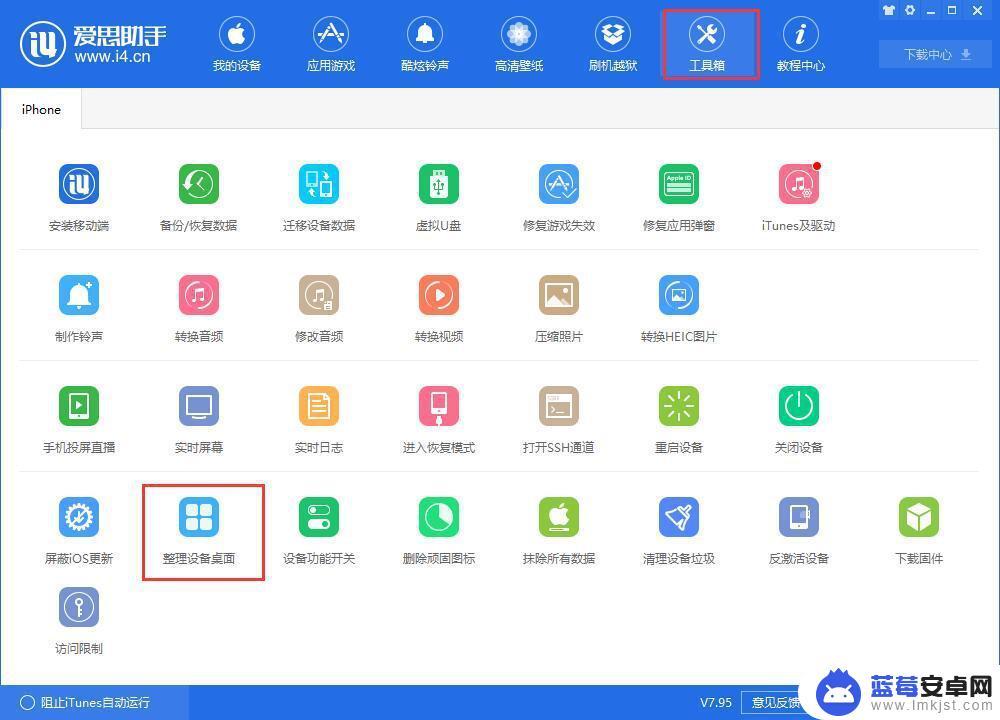
用鼠标点住图标不放可以拖动位置,点击图标之后再点击 x 可以选择删除图标和卸载应用;双击文件夹进行重新命名,操作完毕之后,点击“保存到设备”即可。
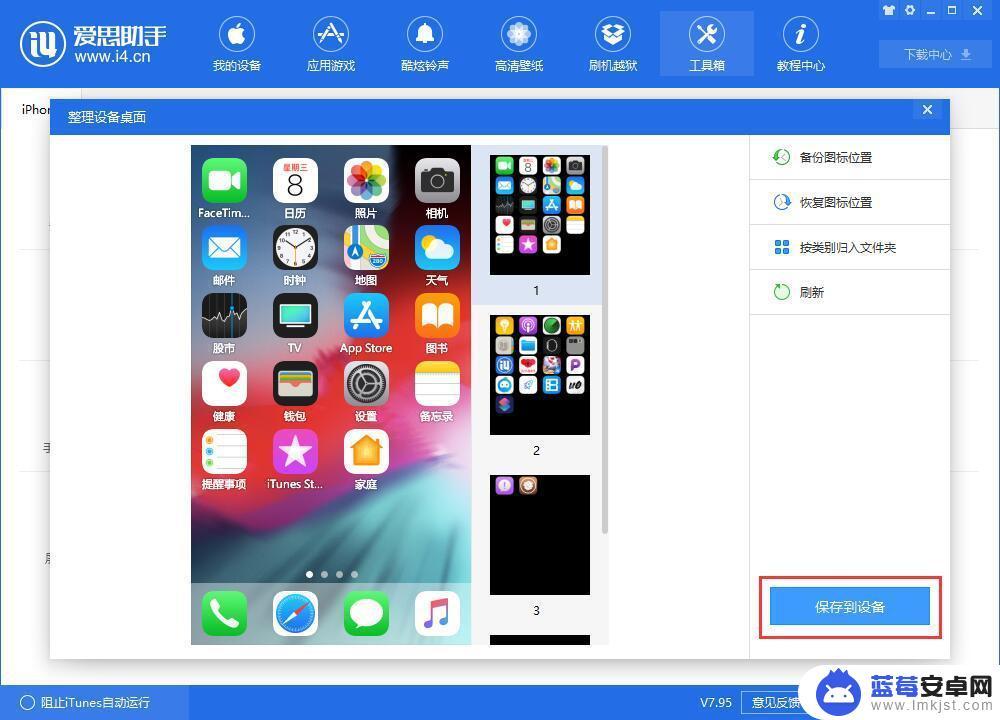
以上是苹果手机整理图标的全部内容,如果有遇到这种情况的用户,可以按照以上方法解决,希望能对大家有所帮助。












